Google таблиці: як перетворити дати на рядки
Ви можете використовувати такі формули, щоб перетворити дату на рядок у Google Таблицях:
Спосіб 1: Перетворення дати на рядок
=TEXT( A1 , " mm-dd-yyyy " )
Спосіб 2: Перетворення Datetime на String
=TEXT( A1 , " yyyy-mm-dd hh:mm:ss " )
Наведені нижче приклади показують, як використовувати ці формули на практиці.
Приклад 1. Перетворення дати на рядок у Google Таблицях
Припустімо, у Google Таблицях є такий список дат:

Ми можемо використати таку формулу, щоб перетворити дату в комірці A1 на рядок:
=TEXT( A1 , " mm-dd-yyyy " )
Потім ми можемо скопіювати та вставити цю формулу в решту клітинок у стовпці B:
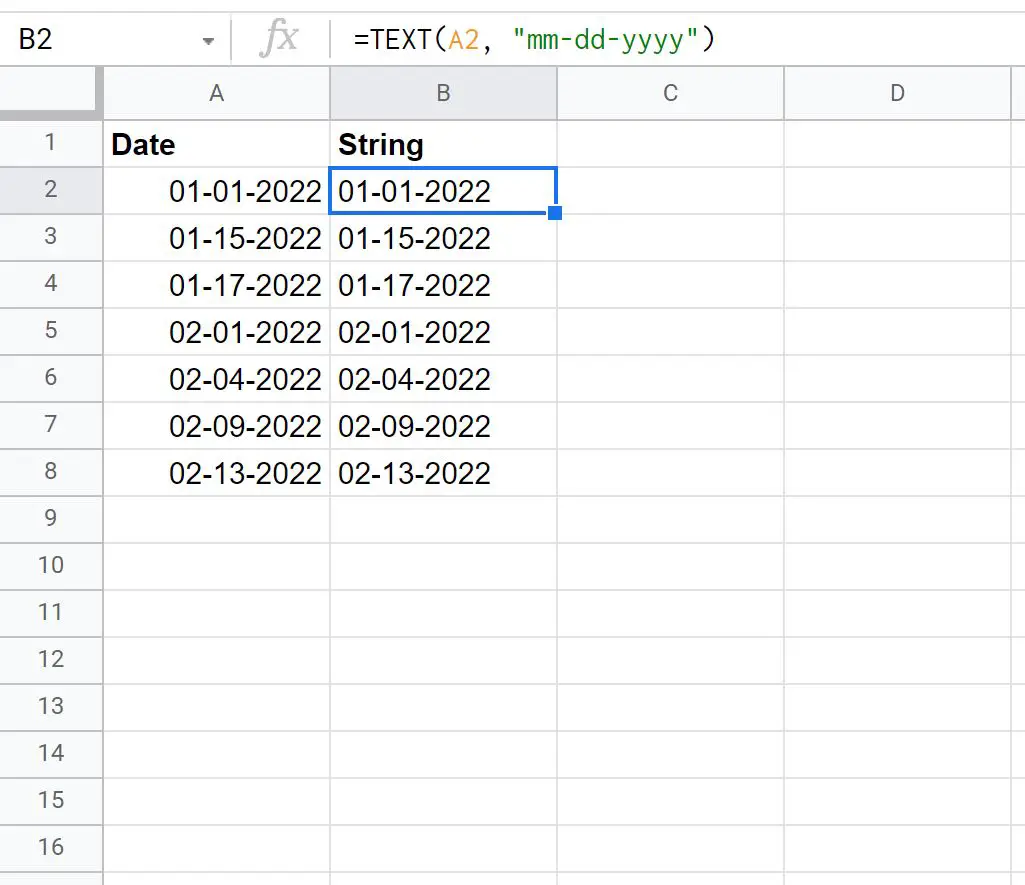
Тепер усі клітинки в стовпці B утворюють ланцюжок.
Щоб перевірити це, ми можемо ввести =ISTEXT(A2) і =ISTEXT(B2) , щоб перевірити, чи значення в клітинках A2 і B2 є рядками відповідно:
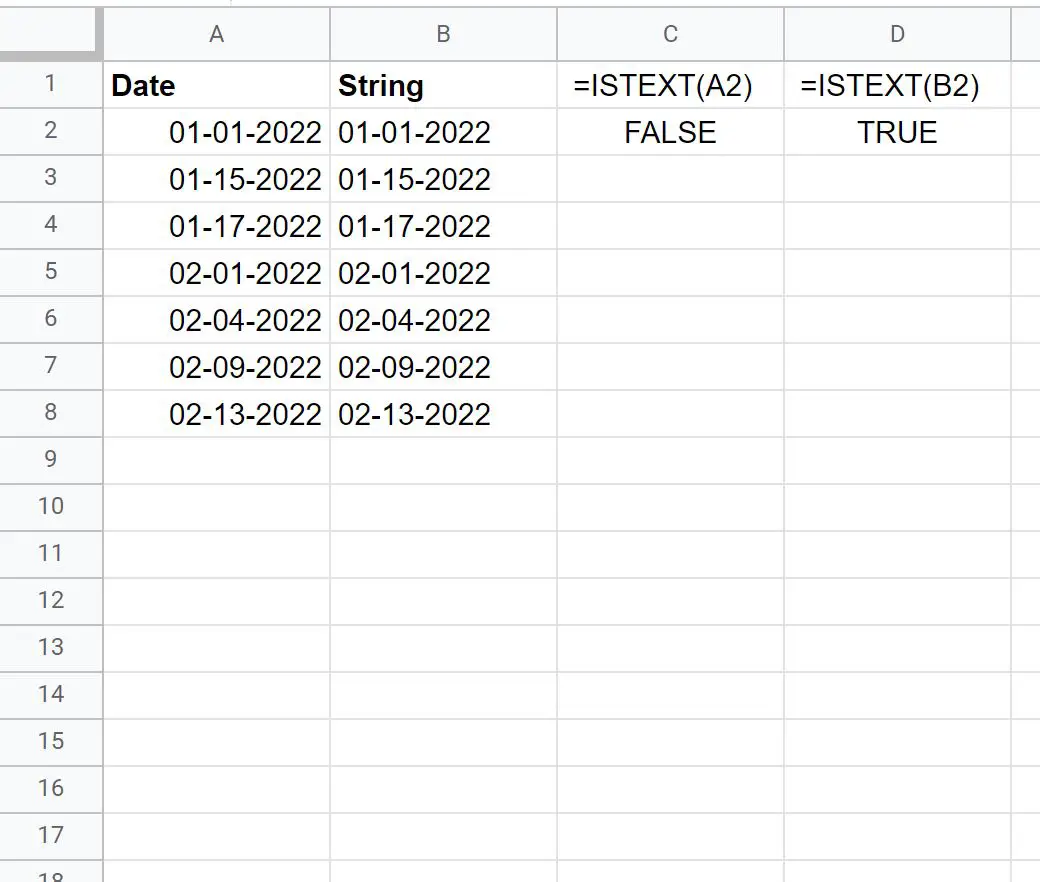
Ми бачимо, що значення в клітинці A2 не є рядком, оскільки функція ISTEXT() повернула FALSE .
І навпаки, ми бачимо, що значення в клітинці B2 є рядком, оскільки функція ISTEXT() повернула TRUE .
Приклад 2: перетворення Datetime на String у Google Таблицях
Припустімо, у Google Таблицях є такий список дат і часу:
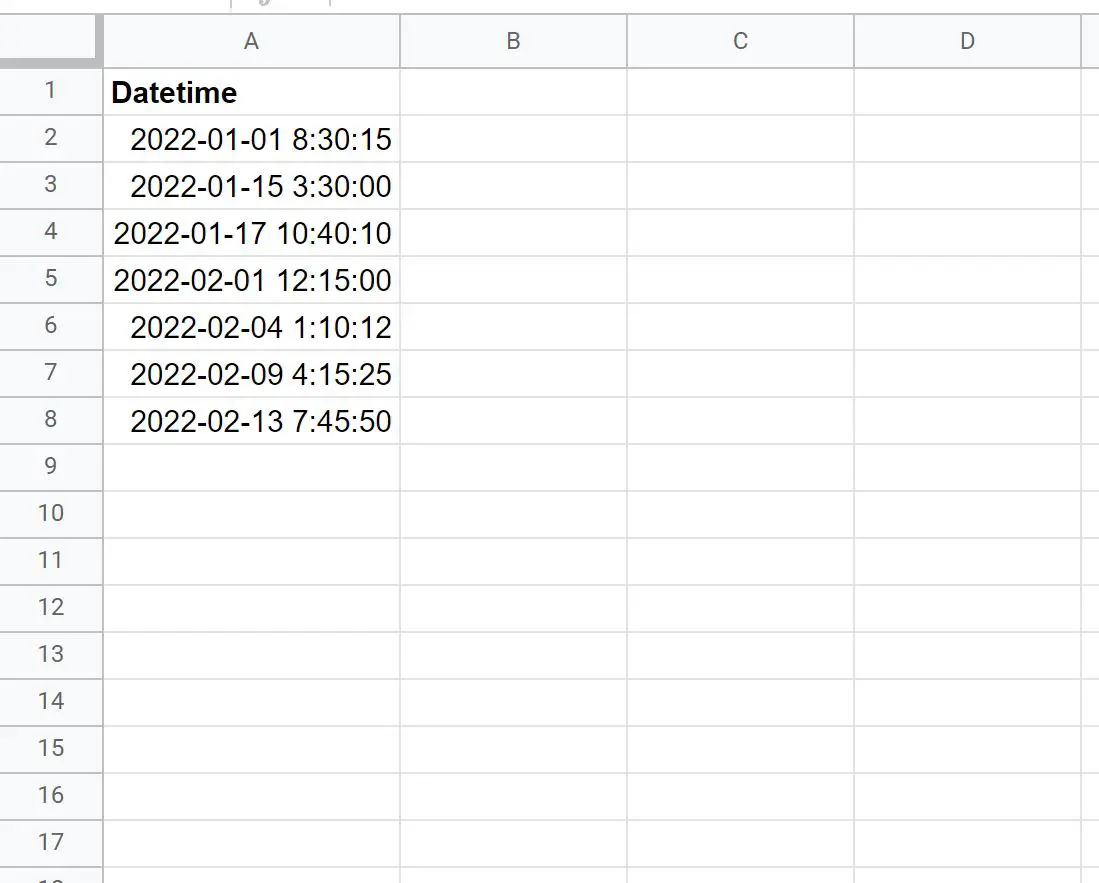
Ми можемо використати таку формулу, щоб перетворити дату й час клітинки A1 на рядок:
=TEXT( A1 , " yyyy-mm-dd hh:mm:ss " )
Потім ми можемо скопіювати та вставити цю формулу в решту клітинок у стовпці B:
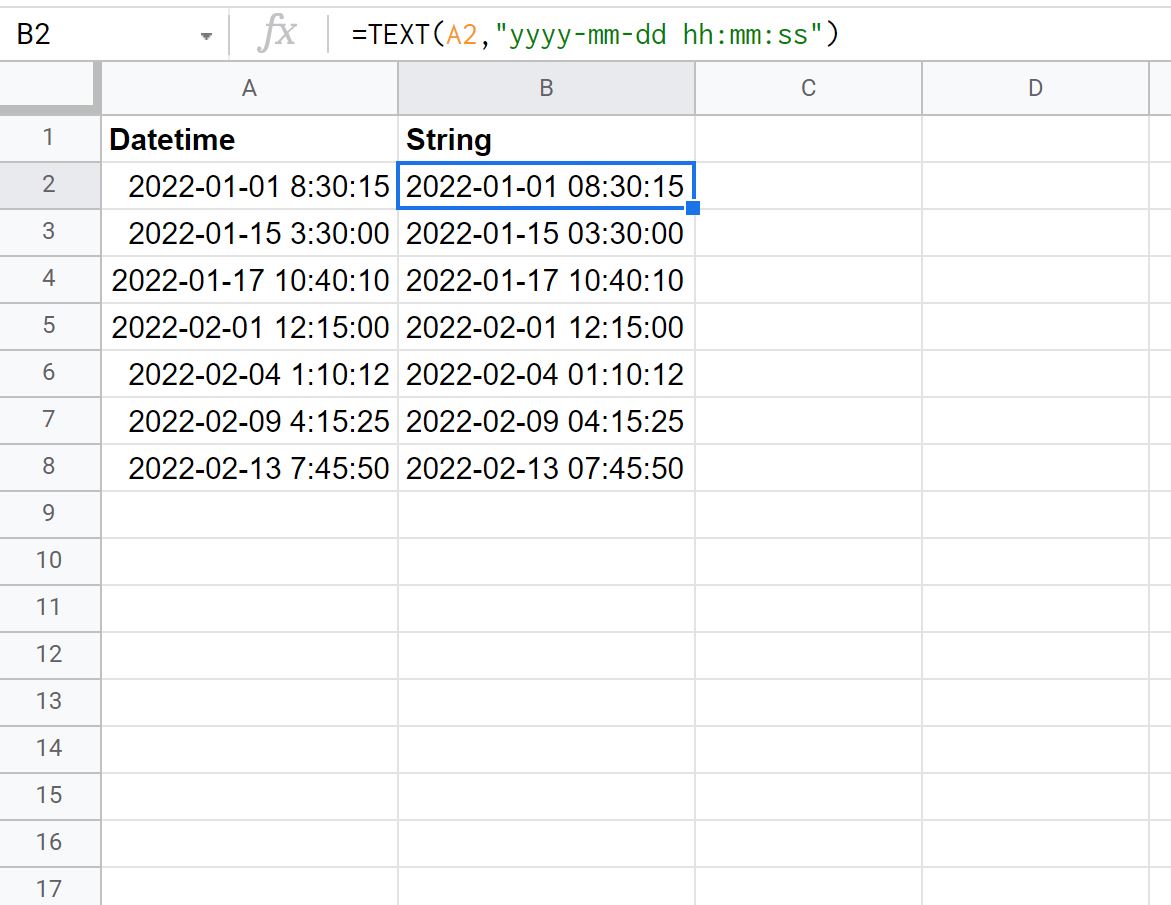
Тепер усі клітинки в стовпці B утворюють ланцюжок.
Щоб перевірити це, ми можемо ввести =ISTEXT(A2) і =ISTEXT(B2) , щоб перевірити, чи значення в клітинках A2 і B2 є рядками відповідно:
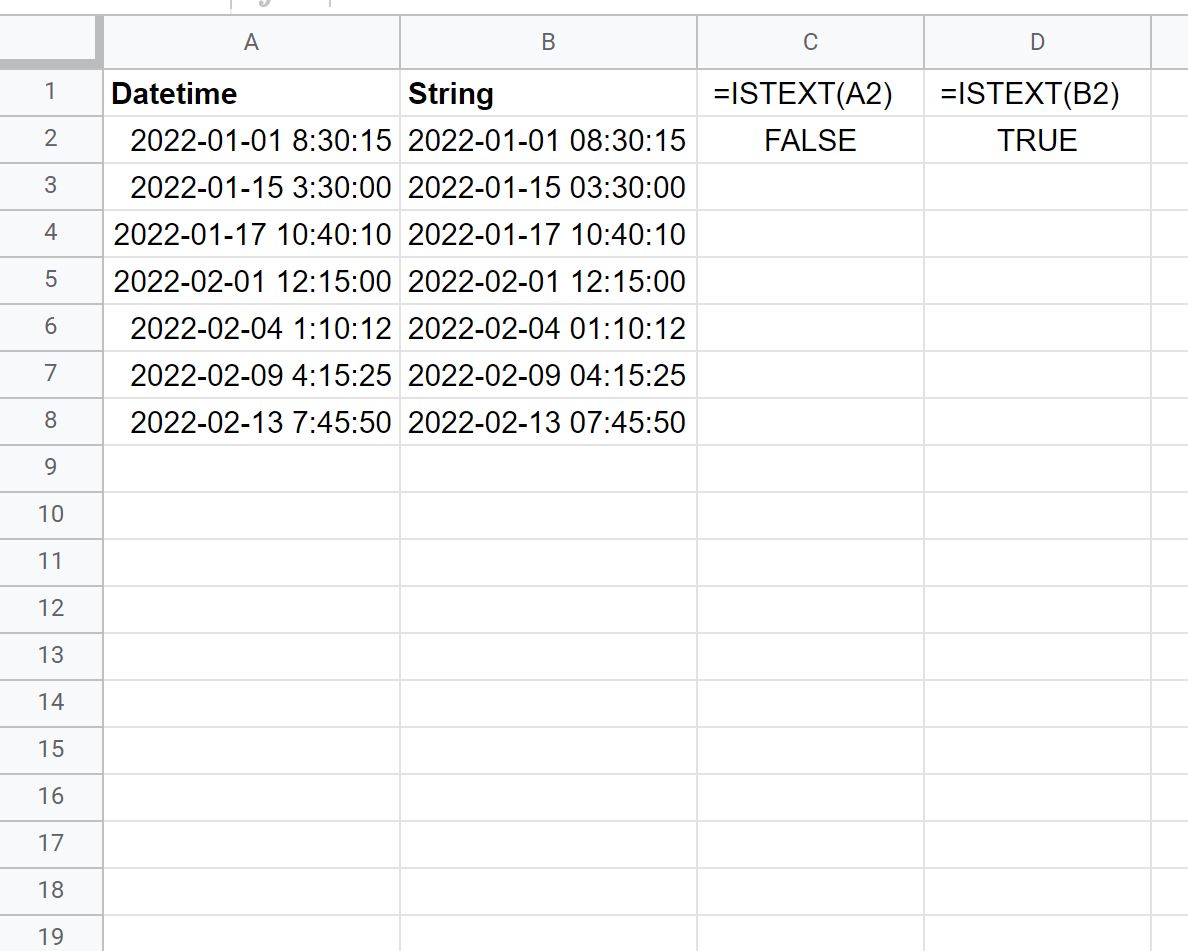
Ми бачимо, що значення в клітинці A2 не є рядком, оскільки функція ISTEXT() повернула FALSE .
І навпаки, ми бачимо, що значення в клітинці B2 є рядком, оскільки функція ISTEXT() повернула TRUE .
Додаткові ресурси
У наведених нижче посібниках пояснюється, як виконувати інші типові завдання в Google Таблицях.
Як витягнути підрядок у Google Таблицях
Як фільтрувати за діапазоном дат у Google Таблицях
Як автоматично заповнювати дати в Google Таблицях